BattleBit Remastered est un nouveau jeu de tir à la première personne massivement multijoueur et low-poly qui peut accueillir jusqu’à 254 joueurs par serveur. Les joueurs pourront s’affronter sur une carte presque entièrement destructible, avec de nombreux véhicules et un gameplay tactique. Le jeu étant en phase d’accès anticipé, certains joueurs pourraient rencontrer des problèmes frustrants tels que l’impossibilité de se connecter aux serveurs, des délais de ping élevés, etc. Par ailleurs, de nombreux joueurs sont confrontés à des problèmes de connexion lag dans le mode multijoueur de BattleBit Remastered.
Maintenant, si vous êtes également l’une des victimes à rencontrer un tel problème, alors assurez-vous de suivre ce guide de dépannage pour le résoudre. En ce qui concerne le lag de la connexion multijoueur, il semble que les joueurs concernés soient incapables d’entrer dans le jeu ou de se joindre à un processus de matchmaking pour des raisons inattendues telles qu’une panne de serveur ou une mauvaise connexion Internet, le plus souvent. Il y a de fortes chances que de plus en plus de joueurs actifs entrent dans le jeu et c’est pourquoi les serveurs ne répondent plus.
Résoudre : problèmes de connexion au lag multijoueur de BattleBit Remastered
Heureusement, quelques solutions de contournement mentionnées ci-dessous devraient s’avérer utiles. Assurez-vous de suivre toutes les méthodes jusqu’à ce que le problème soit complètement résolu. Alors, sans perdre de temps, passons à l’action.
1. Redémarrer le PC
Vous devriez toujours essayer de redémarrer votre PC avant de passer à d’autres solutions de contournement, car un redémarrage normal du système peut résoudre plusieurs problèmes et bugs qui peuvent apparaître temporairement avec la connectivité de lag multijoueur dans les jeux. Le redémarrage de l’ordinateur ne prend pas beaucoup de temps, mais il en vaut la peine dans de nombreux cas.
2. Vérifier l’état du serveur
Une autre chose à faire est de vérifier l’état du serveur du jeu pour vérifier s’il y a un temps d’arrêt ou une panne du serveur. Le nombre de joueurs actifs augmentant chaque jour, il est tout à fait possible que le jeu ait des problèmes de connectivité avec le serveur en raison d’un délai de ping élevé ou d’une panne de serveur dans certaines régions.
- N’oubliez pas de consulter le compte Twitter officiel @BattleBitGame pour connaître les prochaines mises à jour, les problèmes récents, les rapports des joueurs, les problèmes de serveur, etc.
Vous devez également vérifier si vous êtes connecté à la bonne région du serveur. Si vous n’obtenez pas - de connexions correctes au serveur dans le mode multijoueur (matchmaking), cela peut être dû à une mauvaise connexion Internet de votre côté.
3. Vérifiez votre connexion réseau
Avant de tirer toute autre conclusion, nous vous conseillons de vérifier votre connexion Internet, car un réseau de mauvaise qualité ou instable peut être à l’origine de ce genre de problèmes. Si vous utilisez une connexion câblée (Ethernet), vous pouvez passer au Wi-Fi ou vice versa pour vous assurer qu’il n’y a pas de problème avec la connectivité réseau spécifique. Sinon, contactez votre fournisseur de services et résolvez les problèmes techniques. Si l’internet fonctionne correctement, vous pouvez passer à l’étape suivante.
4. Mettre à jour le jeu BattleBit Remastered
Une version de jeu obsolète peut entraîner de nombreux problèmes de lancement du jeu ou de connectivité du serveur en mode multijoueur. Assurez-vous donc de vérifier les mises à jour du jeu vers la dernière version et installez-la pour éviter les problèmes.
- Ouvrez le client Steam > Allez dans la bibliothèque.
- Cliquez sur BattleBit Remastered dans la liste des jeux installés sur le panneau de gauche.
- Le client recherche automatiquement la mise à jour disponible.
- Si une mise à jour est disponible, cliquez sur l’option Mise à jour.
- Patientez quelques minutes jusqu’à ce que la mise à jour du jeu soit terminée.
- Une fois la mise à jour terminée, fermez le client Steam.
- Enfin, redémarrez votre PC pour appliquer les modifications, puis relancez le jeu.
5. Vérifier et réparer les fichiers du jeu
Si les fichiers du jeu posent problème, par exemple s’ils sont corrompus ou manquants, il est utile de les réparer. Le client Steam offre la possibilité de réparer les jeux installés à l’intérieur du client, ce qui est un gros avantage.
- Lancez le client Steam > Cliquez sur Bibliothèque.
- Cliquez avec le bouton droit sur BattleBit Remastered dans la liste des jeux installés.
- Maintenant, cliquez sur Propriétés > Allez dans les fichiers locaux.
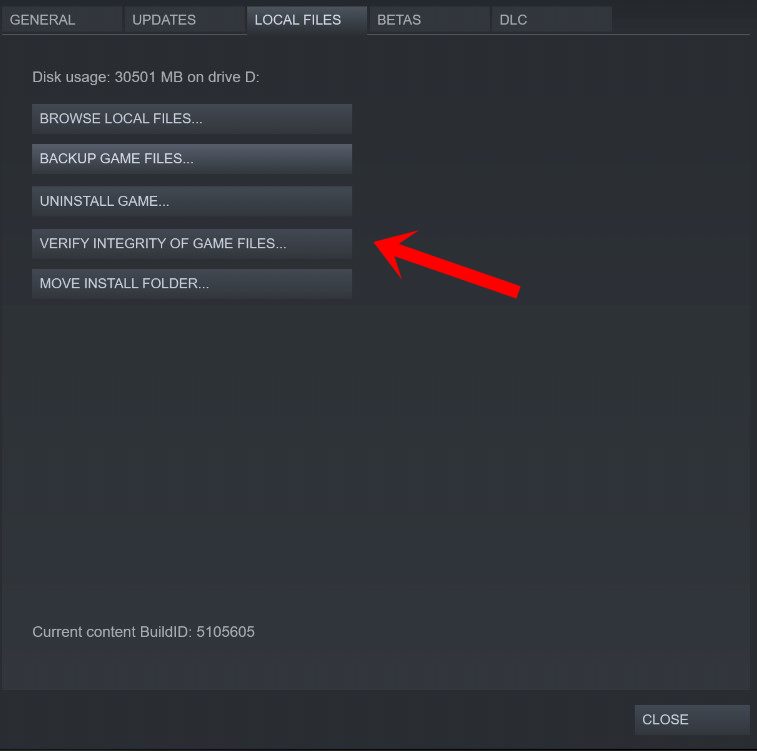
- Cliquez sur Vérifier l’intégrité des fichiers de jeu.
- Vous devrez attendre que le processus soit terminé.
- Une fois terminé, redémarrez votre ordinateur.
6. Optimiser les paramètres du jeu
Parfois, l’optimisation des paramètres du jeu peut améliorer les performances du jeu et réduire le problème de délai d’attente.
- Essayez de baisser les paramètres graphiques à moyen ou bas selon les spécifications de votre PC.
- L’ajustement de la qualité des textures, de la qualité des ombres, de l’anticrénelage, etc. peut améliorer les performances du système.
- Il est également recommandé de fermer manuellement les tâches d’arrière-plan inutiles à partir du
- Gestionnaire des tâches.
7. Mettre à jour le pilote de réseau
Il y a de fortes chances que le problème temporaire de réseau sur votre PC soit en conflit avec plusieurs problèmes et le problème de connexion de BattleBit Remastered Multiplayer Lag est l’un d’entre eux. Veillez à suivre les étapes ci-dessous pour mettre à jour le pilote de réseau.
- Appuyez sur les touches Win+X pour ouvrir le menu Quick Link.
- Cliquez sur Gestionnaire de périphériques > Double-cliquez sur Adaptateurs réseau.
- Cliquez avec le bouton droit de la souris sur le périphérique de mise en réseau et sélectionnez Mettre à jour le pilote.
- Cliquez sur Rechercher automatiquement des pilotes pour vérifier si une mise à jour est disponible.
- Si une mise à jour est disponible, elle sera automatiquement téléchargée et installée correctement.
- Laissez le processus se terminer, puis redémarrez votre ordinateur pour appliquer les changements.
8. Désactiver temporairement le pare-feu et la protection antivirus
Vous devez également désactiver manuellement le programme antivirus de Windows sur le PC en suivant les étapes ci-dessous pour vérifier si le jeu fonctionne correctement ou non.
- Appuyez sur les touches Win+I pour ouvrir les paramètres de Windows.
- Cliquez sur Mise à jour et sécurité > Cliquez sur Sécurité Windows dans le panneau de gauche.
- Cliquez sur le bouton Ouvrir la sécurité Windows.
- Allez dans Protection contre les virus et les menaces > Cliquez sur Gérer les paramètres.
- Désactivez l’option Protection en temps réel.
- Si vous y êtes invité, cliquez sur Oui pour continuer.
Essayez de désactiver temporairement le programme Pare-feu Windows sur votre PC pour vous assurer qu’il n’y a pas de problème avec les connexions en cours.
- Cliquez sur le menu Démarrer > Tapez Windows Defender Firewall et cliquez dessus dans les résultats de la recherche.
- Sélectionnez Activer ou désactiver le pare-feu Windows Defender.
- Sur la page Personnaliser les paramètres, veillez à sélectionner l’option Désactiver le pare-feu Windows
- Defender (non recommandé) dans tous les réseaux publics, de domaine et privés.

- Cliquez sur OK pour enregistrer les modifications.
- Redémarrez ensuite l’ordinateur pour appliquer les modifications.
C’est tout ce que nous partageons aujourd’hui dans BattleBit Remastered – Lag multijoueur Problèmes de connexion, si vous avez quelque chose à ajouter, n’hésitez pas à laisser un commentaire ci-dessous, et nous vous verrons bientôt. Cet article est traduit et modifié de l’article ici, tous les crédits vont à l’auteur original.
Plus de guides :
- Battlebit Remastered – Erreur lors de la tentative d’adhésion au serveur
- BattleBit Remastered – Convertisseur de sensibilité de la souris et meilleurs réglages
- Battlebit Remastered – Liste des niveaux d’armes
- BattleBit Remastered – Comment gagner efficacement de l’xp
- BattleBit Remastered – Guide des statistiques des armes
- BattleBit Remastered – Toutes les classes et leurs rangs

